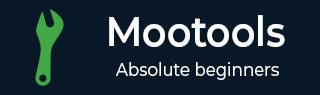
- MooTools教程
- MooTools - 主页
- MooTools - 简介
- MooTools - 安装
- MooTools - 程序结构
- MooTools - 选择器
- MooTools - 使用数组
- MooTools - 函数
- MooTools - 事件处理
- MooTools - DOM 操作
- MooTools - 样式属性
- MooTools - 输入过滤
- MooTools - 拖放
- MooTools - 正则表达式
- MooTools - 期刊
- MooTools - 滑块
- MooTools - 可排序
- MooTools - 手风琴
- MooTools - 工具提示
- MooTools - 选项卡式内容
- MooTools - 类
- MooTools - Fx.Element
- MooTools - Fx.Slide
- MooTools - Fx.Tween
- MooTools - Fx.Morph
- MooTools - Fx.Options
- MooTools - Fx.Events
- MooTools 有用资源
- MooTools - 快速指南
- MooTools - 有用的资源
- MooTools - 讨论
MooTools - Fx.Options
MooTools提供了不同的Fx.Options,这将有助于Fx.Tween和Fx.Morph。这些选项将使您能够控制效果。
让我们讨论一下 MooTools 提供的一些选项。在继续之前,请看一下以下用于设置选项的语法。
句法
var morphObject = new Fx.Morph(morphElement, {
//first state the name of the option
//place a :
//then define your option
});
fps(每秒帧数)
此选项确定变形时动画中每秒的帧数。我们可以将这些 fps 应用于 Morph 或 Tween 功能。默认情况下,fps 的值为 50。这意味着任何功能在变形时每秒需要 50 帧。
例子
让我们举一个例子,我们将使用 5 fps 来变形 div 元素。看看下面的代码。
<!DOCTYPE html>
<html>
<head>
<style>
#morph_element {
width: 100px;
height: 100px;
background-color: #1A5276;
border: 3px solid #dd97a1;
}
</style>
<script type = "text/javascript" src = "MooTools-Core-1.6.0.js"></script>
<script type = "text/javascript" src = "MooTools-More-1.6.0.js"></script>
<script type = "text/javascript">
var morphStart = function(){
this.start({
'width': 200,
'height': 200,
'background-color': '#d3715c'
});
}
window.addEvent('domready', function() {
var morphElement = $('morph_element');
var morphObject = new Fx.Morph(morphElement, {
fps: 5
});
$('start').addEvent('click', morphStart.bind(morphObject));
});
</script>
</head>
<body>
<div id = "morph_element"> </div><br/>
<input type = "button" id = "start"value = "START"/>
</body>
</html>
您将收到以下输出 -
输出
单击“开始”按钮即可找到变形动画。这有助于我们观察用于动画的帧数。使用不同的 fps 值来获得动画的差异。建议使用小于10的fps值。这样可以帮助您轻松获得差异。
单元
该选项用于设置数字的单位类型。一般来说,我们有三种不同类型的单位——px、% 和 ems。看看下面的语法。
句法
var morphObject = new Fx.Morph(morphElement, {
unit: '%'
});
上面的语法是将百分比分配给单位。这意味着所有数字值都被视为百分比。
关联
此选项提供了一种管理多个调用以启动动画的方法。如果您一次应用多个事件调用,这些调用将被视为链接调用。第一个调用完成后,第二个调用将自动执行。它包含以下三个选项 -
忽略- 这是默认选项。它会忽略任意数量的调用,直到完成效果。
cancel - 当有另一个效果发生时,这会取消当前效果。它遵循最新的呼叫优先级。
链- 这使您可以将效果链接在一起并维护调用堆栈。它执行所有调用,直到遍历堆栈中的所有链接调用。
查看以下使用链接选项的语法。
句法
var morphObject = new Fx.Morph(morphElement, {
link: 'chain'
});
期间
该选项用于定义动画的持续时间。例如,如果您希望一个对象在 1 秒内移动 100px,那么它会比对象在 1 秒内移动 1000px 慢。您可以输入一个以毫秒为单位的数字。或者您可以使用这三个选项中的任何一个来代替数字。
- 短=250ms
- 正常 = 500ms(默认)
- 长 = 1000 毫秒
看一下以下使用持续时间的语法。
句法
var morphObject = new Fx.Morph(morphElement, {
duration: 'long'
});
或者,
var morphObject = new Fx.Morph(morphElement, {
duration: 1000
});
过渡
该选项用于确定过渡类型。例如,是否应该平滑过渡,或者应该缓慢开始然后加速到结束。看一下以下应用转换的语法。
句法
var tweenObject = new Fx.Tween(tweenElement, {
transition: 'quad:in'
});
下表描述了不同类型的转换。
| 编号 | 转换类型和描述 |
|---|---|
| 1 |
显示带有输入、输出、输入输出事件的线性过渡 |
| 2 |
显示带有输入、输出、输入输出事件的二次转换 |
| 3 |
显示带有输入、输出、输入输出事件的立方体过渡 |
| 4 |
显示带有输入、输出、输入输出事件的四次转换 |
| 5 |
显示带有输入、输出、输入输出事件的五次转换 |
| 6 |
用于生成带有 in、out、in-out 事件的 Quad、Cubic、Quart 和 Quint |
| 7 |
显示带有输入、输出、输入输出事件的指数转换 |
| 8 |
显示带有 in、out、in-out 事件的循环过渡 |
| 9 |
显示带有输入、输出、输入输出事件的正弦过渡 |
| 10 |
使转换返回,然后进行所有 in、out、in-out 事件 |
| 11 |
通过 in、out、in-out 事件使过渡充满弹性 |
| 12 |
带有输入、输出、输入输出事件的弹性曲线过渡 |